שימוש במטען Surface Slim Pen
Applies To
Surface Devices Surfaceמטען העט הדק של Surface הוא אביזר המיועד לעט הדק של Surface. כך ניתן להגדיר אותו ולהשתמש בו עם ה- Surface שלך.
להכיר את המטען
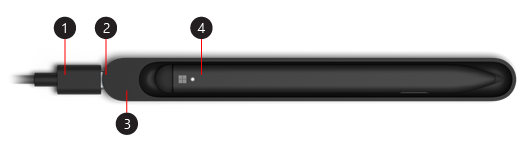
-
כבל USB-A ל- USB-C
-
יציאת USB-C
-
בסיס טעינה
-
Surface Slim Pen
תחילת השימוש בעט

הערה: כדי לראות אם כתוביות וידאו זמינות בשפה שלך, בחר את סמל הכתוביות הסמויות לאחר הפעלת הווידאו.
הגדרת העט
כדי להשתמש בעט בפעם הראשונה, טען אותו כדי להעיר אותו. תוכל לעשות זאת באופן הבא:
-
חבר את קצה ה- USB-C של הכבל לבסיס הטעינה.
-
חבר את הקצה השני של הכבל למקור מתח מסוג USB-A, כמו יחידת אספקת החשמל של Surface.
-
הנח את העט בבסיס הטעינה. המתן רגע ולאחר מכן הסר את העט כדי להתחיל לכתוב ב- Surface.











